Pelaa markkinoiden virhettä DF-DLA-15-koodilla-miksi se syntyy ja miten taistella
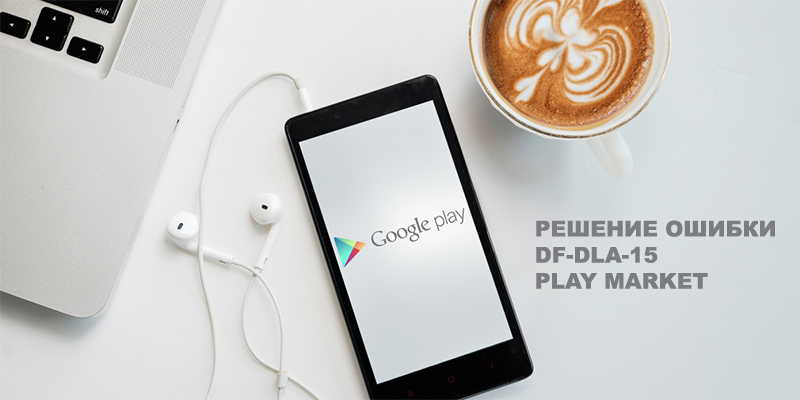
- 3111
- 13
- Tyler Kozey
Esittely
Useimmat Android -käyttäjät eivät koskaan koe ongelmia laitteidensa kanssa. He jatkavat Google Play Market Applications -kaupan käyttöä, joka toimii virheetömästi. Mutta joskus useilla käyttäjillä on tiettyjä vaikeuksia hänen työssään. Tämän seurauksena sovellusten päivittäminen ja lataaminen on vaikeaa, mutta hyvin usein ja yleensä mahdotonta. Yksi ärsyttävimmistä ongelmista on DF-DLA-15-palvelinvirhe. Juuri tämä yhdistelmä, jonka käyttäjät voivat nähdä näytöllä sovelluksen onnistuneen asennuksen tiedon sijasta. Kirjaimellisesti teksti lukee: sovellusta ei ollut mahdollista päivittää virheen takia. Virhe vastaanottaessasi tietoja palvelimelta: DF-DLA-15. Ehdotamme, että harkitset yksityiskohtaisesti, miksi tämä ongelma syntyy, ja myös kuinka voit päästä eroon siitä itse.
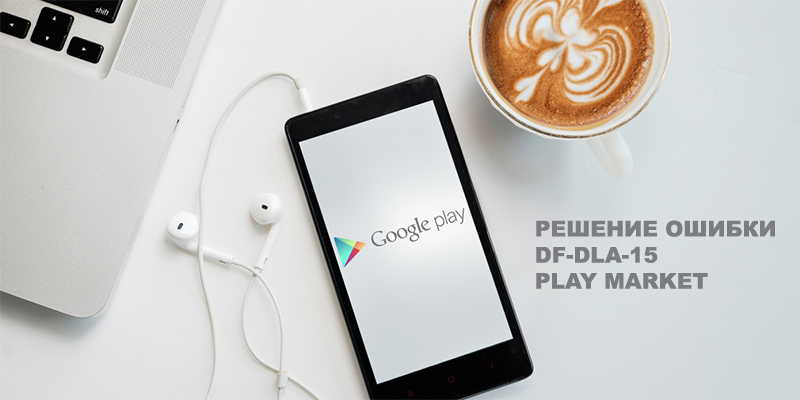
Virheen syy DF-DLA-15
Syynä on melko banaali - sen voidaan olettaa melko tarkasti lukemalla huolellisesti järjestelmän ilmoituksen koko teksti. Ongelma on yhteys poistettuun Google -palvelimeen, kun laite osoittaa sitä. Lataus- ja asennusmenettelyn aloittamiseksi Play -markkina -asiakas ilmestyy Internetin kautta palvelimelle tietyllä pyynnöllä. Jos kaikki salatut tiedot ovat samaan aikaan tallennettuun palvelimeen, se antaa positiivisen vastauksen ja menettely päättyy onnistuneesti. Jos robotti ei pidä jostakin tai verkon vika tapahtuu, käyttäjä voi nähdä DF-DLA-15 -virheen. Siirrytään nyt menetelmiin, jotka auttavat pääsemään eroon ongelmasta.
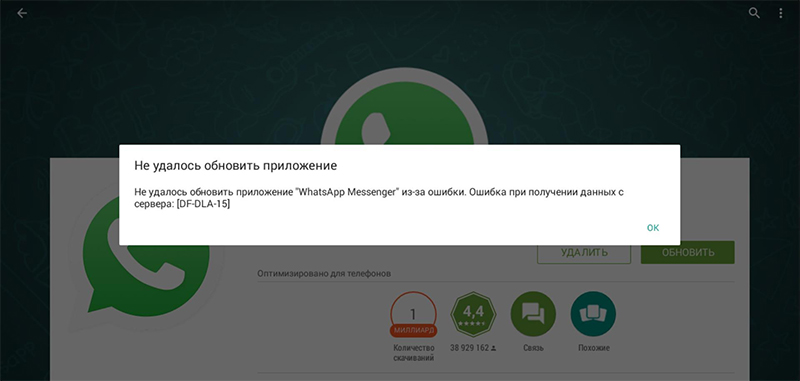
Jos sinulla on päivitysvirhe, ongelma on yhteyden yhteydessä
Kuinka päästä eroon DF-DLA-15-virheestä
Menetelmä 1. Puhdistusohjelmistovälimuisti
Yksinkertainen menettely, joka auttaa pääsemään eroon pelimarkkinoiden työstä noin puolessa tapauksista. Toiminnan aikana väliaikaiset tiedostot kerääntyvät, poistamalla mikä voit päästä eroon virheistä, mukaan lukien DF-DLA-15.
- Käynnistä asetukset - sovellukset - kaikki - Google Play -markkinat.
- Napsauta "Pyyhi data" -painiketta. Joissakin tapauksissa tällainen painike ei välttämättä tule näkyviin, joten napsauta "muistin hallinta" ja vasta sitten "puhdista kaikki".
- Toista sama sovelluspalveluille Google Play.
- Ilmoita ongelmaohjelmistosta.
Jos kuulut puoleen käyttäjistä, jotka eivät ole auttaneet tätä menetelmää, kokeile yhtä seuraavista.
Menetelmä 2. Dalvik Keshan puhdistaminen
Yksityiskohtaisempi tutkimus foorumeista, mukaan lukien englanninkieliset resurssit, osoitti, että paljon DF-DLA-15 -virheen erottamista auttaa puhdistamaan Dalvik-Kesh-puhdistuksen puhdistamaan. Tämä on virtuaalinen ohjelmistoympäristö, jonka perusteella kaikki Android -sovellukset toimivat. Kun olet poistanut sen, järjestelmä tuottaa automaattisesti uuden kansion järjestelmän ensimmäisen käynnistyksen aikana puhdistuksen jälkeen.
Voit puhdistaa Dalvikin kahdella tavalla: tiedostonhallinnan kautta mahdollisuuden päästä järjestelmään tai palautustilaan. Jokaiselle heistä tarvitset juurikirjan.
Tiedostonhallinnan kautta.
- Anna juuri-oikean tiedostonhallinta.
- Avaa Data/Dalvik-välimuisti-kansio laitteen juuriluettelossa.
- Valitse ja poista kaikki tämän kansion tiedostot.
- Lataa tabletin tai Android -älypuhelin uudelleen.
Palautustilassa.
- Aktivoi palautustila, kun käynnistät virtapainikkeen ja äänenvoimakkuus kääntyy ylös.
- Kun käytät standardi- tai cwm -recovery.
- Lataa laite uudelleen normaalitilassa.
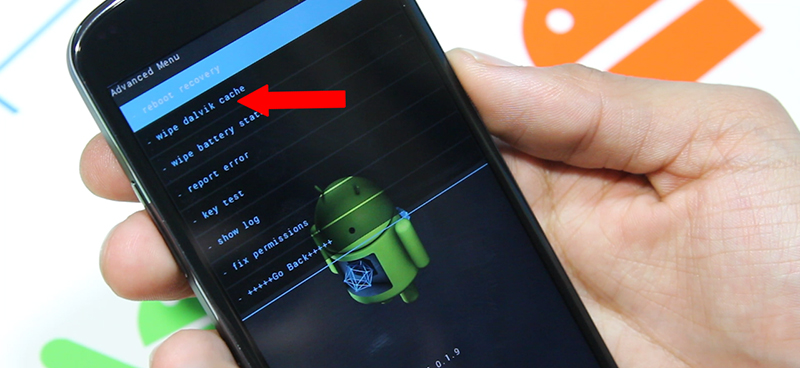
Valitse WIP Dalvik -välimuisti edistyneessä
Menetelmä 3. Play -markkinoiden päivitysten poistaminen
Koska tuotetun Play Market Client -päivitys on asennettu vain taustaan, kun omistaja epäilemättä mitään, asennus voi edelleen käyttää sitä väärin, minkä vuoksi esiintyy erilaisia virheitä, esimerkiksi DF-DLA-15. Jopa tapahtuu, että lähellä oleva sovellus ei vielä tue päivittävää versiota, koska kehittäjä ei onnistunut tekemään tarvittavia muutoksia tuotteeseensa. Päivitysten poistaminen palauttaa apuohjelman koskemattomaan muotoon, kun kaikki toimi niin kuin sen pitäisi. Tätä varten:
- Avaa asetukset - sovellukset - kaikki - Google Play -markkinat.
- Paina "Poista päivitykset" -painiketta.
- Lataa laite uudelleen.
- Jos Internet -yhteys on yleensä, järjestelmä päivittää yleensä useita minuutteja pelisarkkinat automaattisesti. Joissakin tapauksissa sinulla voi olla aikaa asentaa sovellus, johon DF-DLA-15-virhe syntyi.
Menetelmä 4. Maksutietojen lisääminen
Hyvin harvinaisissa tapauksissa DF-DLA-15. Tässä tapauksessa voit yrittää lisätä luottokortin. Jos olet huolissasi rahan turvallisuudesta, tee itsestäsi kortti, jolla on nolla saldo.
Menetelmä 5. SD -muistikortin irrottaminen
Jos ongelman esiintyy muistikorttiin asennetun sovelluksen kanssa, mahdollinen ratkaisu voi olla muistikortin purkaminen puhelimesta tai tabletista. Voit tehdä tämän joko Asetukset -valikon kautta tai vain vetää flash -aseman ulos paikasta.
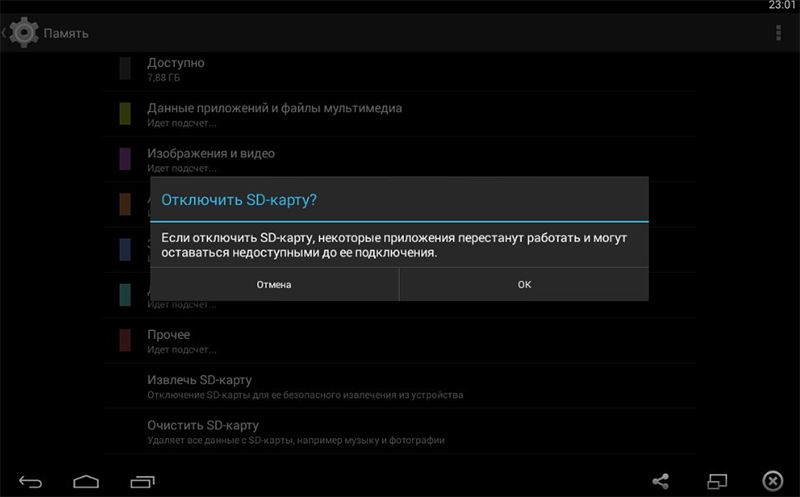
Yritä sammuttaa muistikortti ja kytkeä se käyttöön uudelleen
Sammuttaa flash -asema ohjelmallisesti:
- Avaa asetukset - muisti (tai "tallennus- ja USB -asemat").
- Paina SD -kortin uuttamista.
- Yritä päivittää sovellus uudelleen.
- Kytke asema taaksepäin, siirry asetuksiin - muistiin ja napsauttamalla "Asenna SD -kortti".
Menetelmä 6. Uuden Google -tilin yhteys
Toinen melko tehokas menetelmä. Samanaikaisesti ei ole välttämätöntä poistaa jo kytkettyä tiliä. Voit olla toinen tili tai pyytää auttamaan ystävää tai sukulaisia. Virheen korjaamisen jälkeen DF-DLA-15 on mahdollista poistaa se takaisin.
- Avaa asetukset - tili - Lisää tili.
- Kirjoita kirjautumis- ja salasana Google.
- Mene pelimarkkinoille, piirrä sormi näytön vasemmalta reunalta ja valitse uusi tili aktiiviseksi.
- Toista asennus tai päivitys.
- Poista toinen laskenta painamalla asetuksia - tili - Google - Poista tili.
Menetelmä 7. Päivämäärän ja ajan muuttaminen
Joissakin tapauksissa se voi myös auttaa. Mitä päivämäärää ja aikaa on tekemistä sen kanssa, kysyt? Tosiasia on, että kaikkien hakemusten normaalissa toiminnassa erilaisten lisenssisopimusten ja turvallisuustodistusten pätevyysjaksojen on oltava samaan aikaan, joilla on tietty voimassaoloaika. Jos sinulla on vahingossa päivämäärä tai aika, asennettu sovellus ei yksinkertaisesti ole käynyt läpi tarkistusta.

Kirjoita asetukset ja varmista, että järjestelmän ajan ja päivämäärän oikeellisuus
Voit asettaa aikaa manuaalisesti tai valita automaattisen asennuksen. Tätä varten:
- Siirry asetuksiin - päivämäärä ja aika.
- Varmista, että näytetty aika on oikea.
- Aseta päivämäärä ja aika manuaalisesti menettänyt.
- Aktivoi päivämäärän ja ajan automaattinen määritelmä.
Yritä nyt päivittää tai asentaa ohjelma tai peli uudelleen. Jos ongelma oli virheellisessä ajassa ja päivämäärässä, virhe DF-DLA-15 katoaa.
Johtopäätös
Tutkimme kanssasi kaikki DF-DLA-15-virheen mahdolliset syyt sekä kaikki mahdolliset tavat ratkaista se. Kommentteissa kutsumme sinut kirjoittamaan, auttotko vinkkimme sinua.
- « Pelaa markkinoita koodilla 961 - miksi se syntyy ja miten taistella
- Instagram -asennus Windows -puhelimeen »

